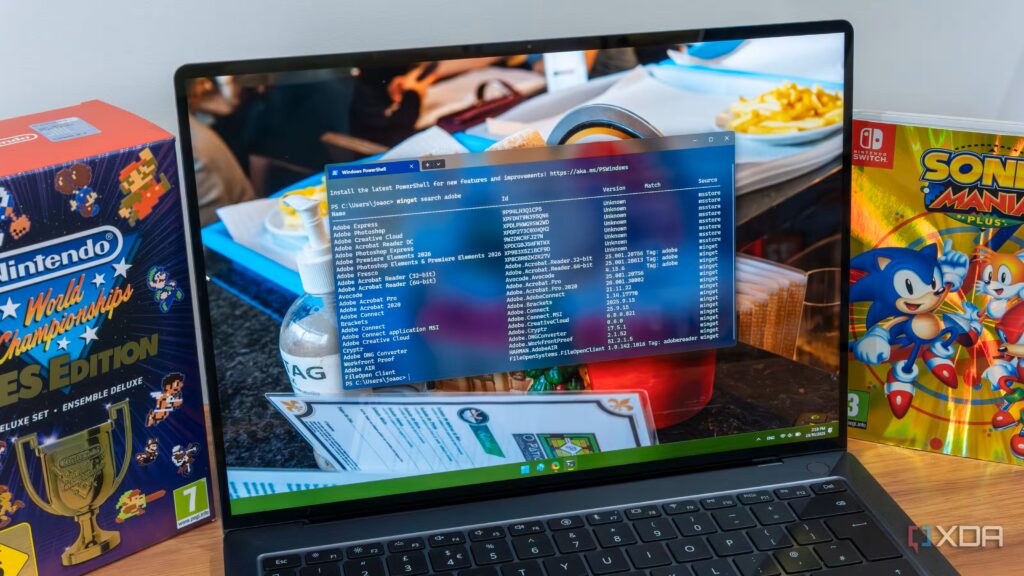Nếu bạn sử dụng PC Windows 11, rất có thể bạn đã quen với việc tải xuống các chương trình theo cách bạn vẫn thường làm. Bạn nhập tên chương trình vào Google, mở kết quả trông có vẻ hợp lệ nhất và tải xuống.
Cách tải xuống và cài đặt ứng dụng này đã hiệu quả trong một thời gian rất dài, nhưng như nhiều người dùng Linux sẽ nói với bạn, đó không thực sự là cách tốt nhất. Trình quản lý gói là lựa chọn phổ biến đối với hầu hết người dùng Linux, và có lẽ bạn không biết rằng Windows cũng có một trình quản lý gói, được tích hợp sẵn trong hệ điều hành. Nếu bạn chưa sử dụng, bạn thực sự nên làm.
Dòng lệnh không còn đáng sợ nữa
Và nó còn nhanh hơn
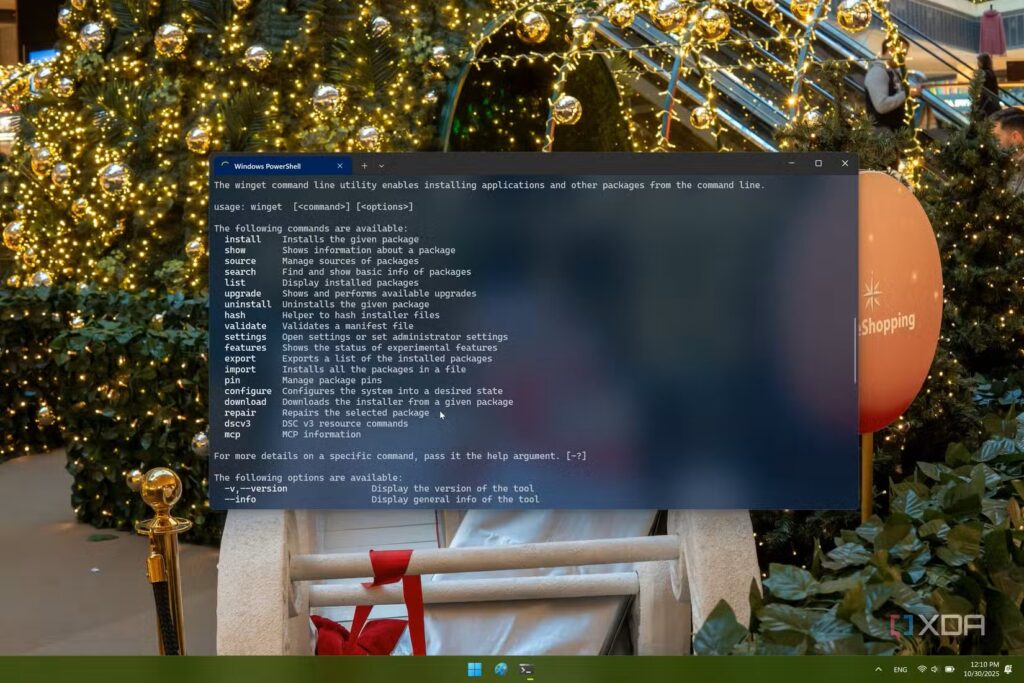
Khi tôi nói Windows có trình quản lý gói tích hợp, tôi không có ý nói đến Microsoft Store, mặc dù đó cũng là một cách tuyệt vời để cài đặt ứng dụng, hoạt động hoàn toàn tốt và thân thiện với người dùng hơn. Nhưng điều tôi đang nói đến ở đây là Winget — hay Windows Package Manager — một công cụ hoạt động hoàn toàn trong dòng lệnh, sử dụng Windows Terminal.
Tôi biết dòng lệnh có vẻ là một nơi đáng sợ đối với những người chưa quen, nhưng nó không còn đáng sợ nữa khi bạn đã quen với nó. Và nó cũng rất dễ sử dụng với Winget. Tất cả những gì bạn cần làm để bắt đầu là nhập “winget search”.
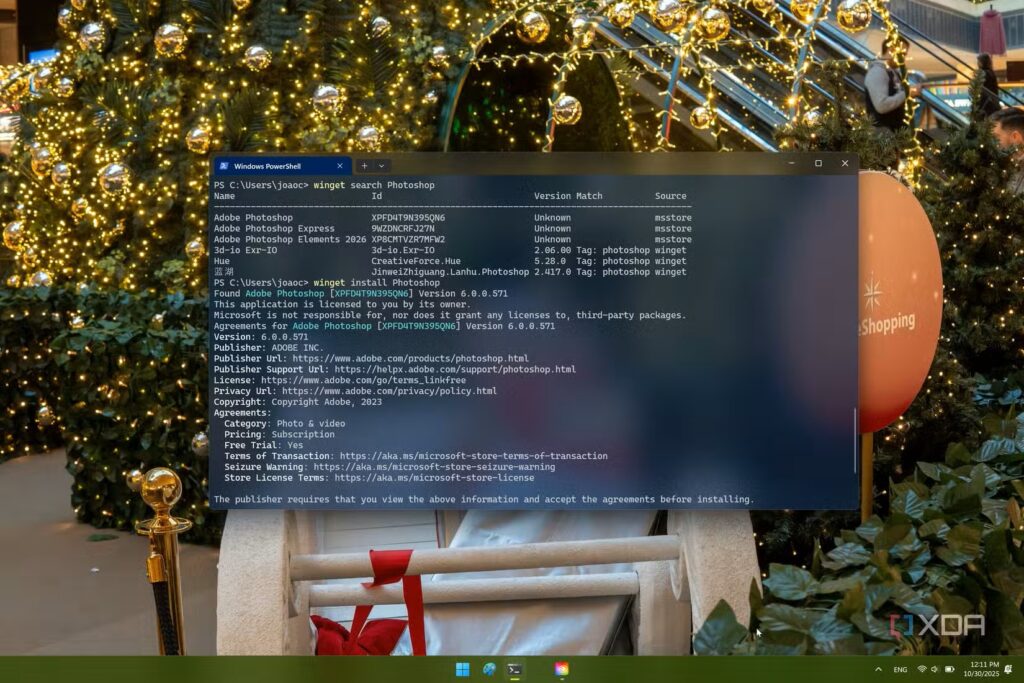
Sử dụng ID là cách đáng tin cậy nhất để cài đặt một số ứng dụng có thể có tên tương tự hoặc nhiều biến thể. Sau khi biết ID của ứng dụng mong muốn, chỉ cần nhập lệnh winget install để tải ứng dụng. Bạn cũng có thể sử dụng tên ứng dụng, nhưng việc này có thể gây ra một số xung đột nếu có các mục nhập quá giống nhau.
Nghe có vẻ phức tạp hơn một chút, nhưng khi bạn đã quen với quy trình, việc cài đặt ứng dụng theo cách này nhanh hơn nhiều so với việc sử dụng trình duyệt web để mở Google và tìm kiếm trang web. Ứng dụng cài đặt nhanh chóng và trong nhiều trường hợp, không gây tiếng ồn, vì vậy bạn không cần phải liên tục tương tác với máy tính để hoàn tất cài đặt.
An toàn hơn nữa.
Không phải lo lắng về các trang web mờ ám.
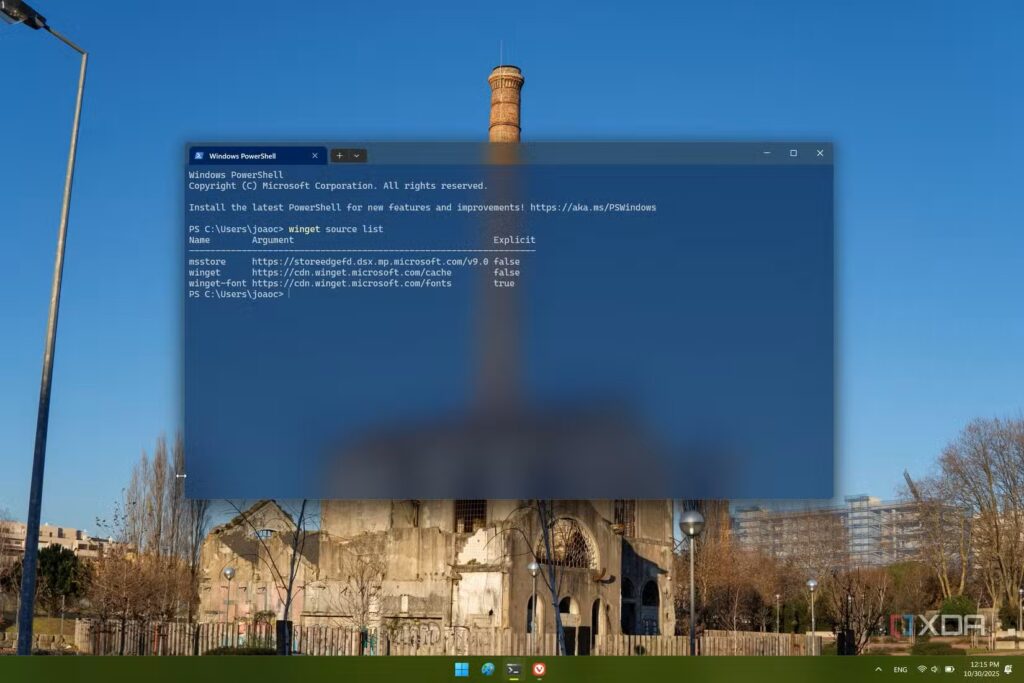
Theo mặc định, Winget lấy ứng dụng từ hai nguồn: Microsoft Store (sau khi đồng ý với các điều khoản cấp phép tương ứng) và kho lưu trữ Winget trên GitHub. Bất kỳ nhà phát triển nào cũng có thể thêm ứng dụng của họ vào kho lưu trữ Winget miễn phí mà không cần phải thực hiện bất kỳ thay đổi đáng kể nào về cách đóng gói ứng dụng, vì vậy phần lớn các ứng dụng phổ biến đều có thể được tìm thấy ở đó.
Tuy nhiên, các ứng dụng được gửi đến kho lưu trữ Winget vẫn được kiểm duyệt và cần được phê duyệt, vì vậy khi bạn tìm kiếm một ứng dụng, bạn chắc chắn rằng nó sẽ đúng như những gì nó tuyên bố. Bạn sẽ không tìm thấy nhiều danh sách ứng dụng tự nhận là cùng một thứ, điều này giúp bạn dễ dàng biết mình đang tìm đúng ứng dụng.
Đó không phải là một tính năng nhỏ. Có rất nhiều trang web đáng ngờ trên internet lợi dụng người dùng thiếu hiểu biết để tải xuống phần mềm giả mạo hoặc nguy hiểm, có thể bao gồm vi-rút, các loại phần mềm độc hại và phần mềm gián điệp khác, nhằm làm chậm máy tính và đánh cắp dữ liệu của bạn. Bằng cách giới hạn phạm vi cung cấp, Winget có thể giúp bạn an toàn hơn.
Và mặc dù hầu hết mọi người không cần điều này, Winget cũng có thể được tùy chỉnh để phù hợp với các nhu cầu khác nhau. Thay vì kho lưu trữ Winget chính thức, một tổ chức có thể thiết lập một kho lưu trữ cụ thể cho các ứng dụng cần thiết cho khối lượng công việc và mục tiêu cụ thể của mình, giới hạn phạm vi ứng dụng chỉ ở những ứng dụng thiết yếu trong tổ chức đó. Ngoài ra, bạn có thể tìm thấy các kho lưu trữ trực tuyến cho các bộ công cụ với mục đích cụ thể. Tất nhiên, tại thời điểm đó, bạn vẫn cần tự mình kiểm tra các nguồn đó, nhưng bạn có quyền tự do đó nếu cần.
Sao lưu là con át chủ bài
Bắt đầu nhanh hơn nữa
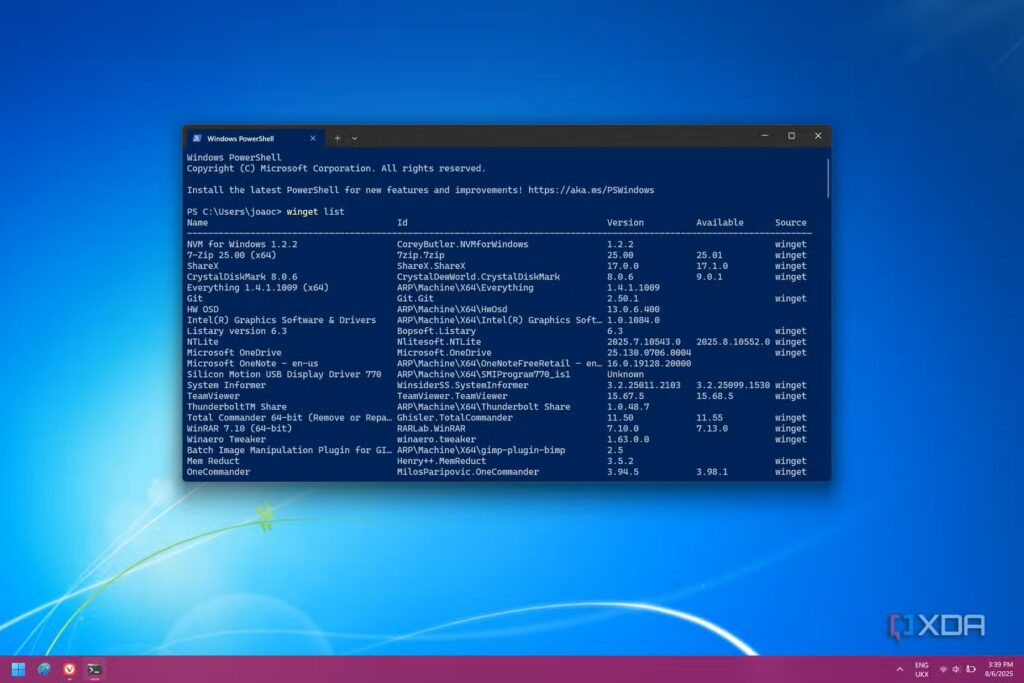
Quy trình cài đặt đơn giản của Winget đã là một lý do tuyệt vời để sử dụng, nhưng điều tuyệt vời nhất có lẽ nằm ở việc nó trở nên dễ dàng hơn bao giờ hết khi bạn sử dụng máy tính mới hoặc sau khi cài đặt lại Windows. Sau khi cài đặt các ứng dụng cần thiết, bạn có thể tạo một tệp sao lưu bao gồm danh sách tất cả các ứng dụng đã cài đặt.
Bạn có thể di chuyển tệp JSON này sang dịch vụ đám mây hoặc ổ đĩa flash và giữ lại để sau này có thể nhập bằng winget. Khi bạn nhập tệp JSON, tất cả các ứng dụng bạn đã cài đặt trước đó sẽ được cài đặt lần lượt trên máy tính mới, giúp bạn có thể nhanh chóng khởi động và chạy trên máy tính mới.
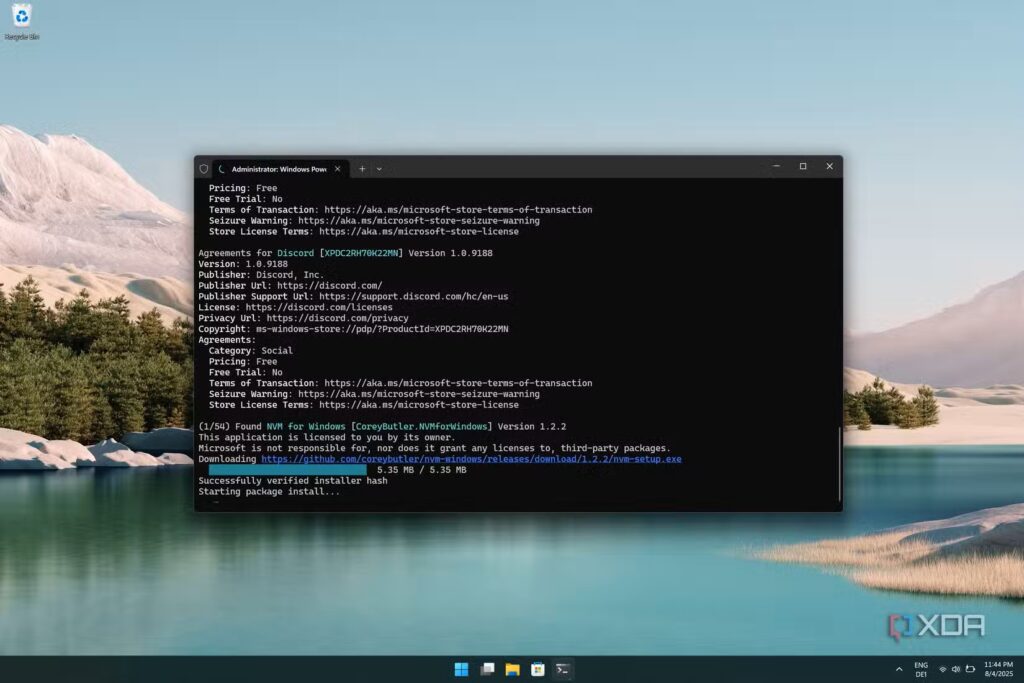
Không thể diễn tả hết được tính năng này tiết kiệm thời gian đến mức nào. Khi được sử dụng với các đối số phù hợp để buộc cài đặt im lặng và chấp nhận tất cả các thỏa thuận, bạn có thể bắt đầu thiết lập máy tính và làm bất cứ việc gì khác trong khi tất cả các ứng dụng của bạn đang được cài đặt. Khi bạn quay lại, mọi thứ đã sẵn sàng để hoạt động nhanh hơn rất nhiều.
Khi bạn thêm khả năng này vào quy trình cài đặt ứng dụng Winget vốn đã nhanh hơn và an toàn hơn, thì đó là điều hoàn toàn dễ dàng.
Winget nên là cách cài đặt ứng dụng mặc định của mọi người.
Tôi hiểu rằng không phải ai cũng muốn học một cách mới để làm mọi việc, nhưng sử dụng Winget là cách mà mọi người nên áp dụng khi cài đặt ứng dụng trên PC Windows. Việc cài đặt và gỡ bỏ ứng dụng rất dễ dàng, và bạn có thể dễ dàng tạo tệp sao lưu để việc cài đặt tất cả các ứng dụng bạn cần trong tương lai trở nên đơn giản hơn nữa. Đây là một giải pháp gần như hoàn hảo, và tôi không thể không giới thiệu nó. Nó đã có sẵn trên PC của bạn, vì vậy bạn chỉ cần thử nghiệm.